
Hent podcasts fra iTunes Store på pc
Podcasts er gratis udsendelser, som du kan hente og afspille på samme måde som en radio- eller tv-udsendelse. Du kan hente individuelle podcastepisoder, eller du kan abonnere, så nye episoder automatisk hentes, når de bliver tilgængelige.
Hvis du har en iCloud-konto, synkroniseres dine podcastabonnementer, stationer og den aktuelle afspilningsposition til appen Podcasts på din iPhone, iPad eller iPod touch.
Hent eller abonner på en podcast
I programmet iTunes
 på din pc skal du vælge Podcasts på lokalmenuen øverst til venstre og derefter klikke på Butik.
på din pc skal du vælge Podcasts på lokalmenuen øverst til venstre og derefter klikke på Butik.
Klik i søgefeltet i øverste højre hjørne af iTunes-vinduet, og skriv et søgeudtryk.
Mens du skriver, viser iTunes en liste med de emner, der passer til det søgeudtryk, du har skrevet.
Du kan vælge, hvor du vil søge, ved at klikke på Butik i øverste højre hjørne af søgeresultaterne.
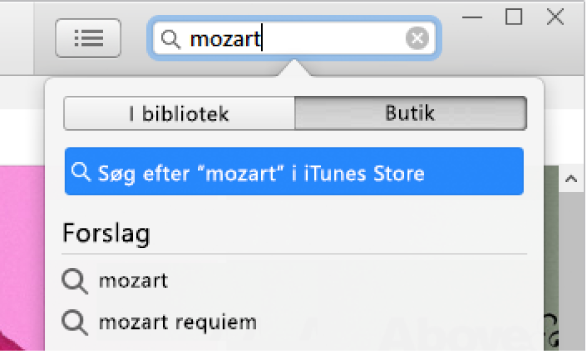
Tryk på Enter.
Dine søgeresultater vises i iTunes-vinduet.
Bemærk: I stedet for at søge i iTunes Store kan du gennemse – klik på Butik, se på de forskellige samlinger eller kategorier i vinduet, og vælg derefter et emne.
Du kan se et eksempel på et emne, før du henter det, ved at flytte markøren over emnet og klikke på knappen Eksempel
 .
.Vælg den podcast, du vil hente, og gør derefter et af følgende:
Hent en enkelt episode: Klik på knappen Hent ud for episoden.
Abonner på podcasten: Klik på Abonner.
iTunes henter den nyeste episode.
Tip: Du kan også abonnere på en podcast uden at bruge iTunes Store. Du vælger bare Filer > Abonner på podcast og skriver derefter podcastens internetadresse. Du kan normalt finde adressen på en podcast på dens webside.
Opdater eller opsig abonnement på en podcast
I programmet iTunes
 på din pc skal du vælge Podcasts på lokalmenuen øverst til venstre og derefter klikke på Bibliotek.
på din pc skal du vælge Podcasts på lokalmenuen øverst til venstre og derefter klikke på Bibliotek.Gør et af følgende:
Opdater dine podcast-abonnementer: Vælg en podcast, og klik derefter på Opdater nederst til venstre i vinduet. Alle de tilgængelige episoder af de podcasts, du abonnerer på, vises.
Stop eller genoptag abonnement på en podcast: Vælg podcasten, klik på knappen Indstillinger
 øverst til højre på listen med episoder, og klik derefter på Fra eller Til ud for Abonnerer på.
øverst til højre på listen med episoder, og klik derefter på Fra eller Til ud for Abonnerer på.Slet en podcast eller en station: Vælg podcasten eller podcaststationen, tryk på Slettetasten, og bekræft derefter fjernelsen. Se Slet sange og andet indhold.
Hvis du har problemer med at abonnere på en podcast
Hvis en podcastepisode ikke hentes til iTunes, er det websted, som leverer podcasten, måske offline eller optaget.
Du kan prøve at hente emnet igen i programmet iTunes
 på din pc ved at højreklikke på podcasten eller episoden og vælge Opdater podcast.
på din pc ved at højreklikke på podcasten eller episoden og vælge Opdater podcast.Hvis du abonnerer på en podcast ved at skrive dens URL, og podcasten ikke hentes, kan du have indtastet en forkert URL. Se efter den korrekte URL på podcastens webside.
Nogle podcasts på internettet bruger måske filer, der er inkompatible med iTunes. Du kan få flere oplysninger ved at kontakte producenten af podcasten.
Vælg standardindstillinger til podcasts
Du kan vælge standardindstillinger til alle podcasts, f.eks. hvor mange episoder af hver podcast der gemmes, og hvornår de slettes.
I programmet iTunes
 på din pc skal du vælge Podcasts på lokalmenuen øverst til venstre og derefter klikke på Bibliotek.
på din pc skal du vælge Podcasts på lokalmenuen øverst til venstre og derefter klikke på Bibliotek.Klik på Podcasts i indholdsoversigten til venstre, og klik derefter på Standarder nederst til venstre i vinduet.
Vælg de ønskede indstillinger.
Opdater: Vælg, hvor ofte der skal søges efter nye episoder.
Begræns episoder: Vælg det maksimale antal episoder, du vil beholde.
Hent episoder: Vælg Til for automatisk at hente nye podcastepisoder, når de bliver tilgængelige.
Slet afspillede episoder: Vælg Til for at få iTunes til at slette podcasts, når du har afspillet dem.
Klik på OK for at gemme ændringerne.
Vælg indstillinger til individuelle podcasts
Der kan være forskellige indstillinger til alle de podcasts, du abonnerer på. Indstillinger til individuelle podcasts tilsidesætter dine standardindstillinger til podcasts.
I programmet iTunes
 på din pc skal du vælge Podcasts på lokalmenuen øverst til venstre og derefter klikke på Bibliotek.
på din pc skal du vælge Podcasts på lokalmenuen øverst til venstre og derefter klikke på Bibliotek.Vælg en podcast, og klik derefter på knappen Indstillinger
 øverst til højre på listen med episoder.
øverst til højre på listen med episoder.Vælg de ønskede indstillinger.
Afspil: Vælg den rækkefølge, som episoder skal afspilles i.
Sorteringsrækkefølge: Vælg den rækkefølge, som episoder skal sorteres i.
Abonnerer på: Klik på Fra for at sætte abonnementet på podcasten på pause; klik på OK for at genoptage det.
Begræns episoder: Vælg det maksimale antal episoder, du vil beholde.
Hent episoder: Vælg Til for automatisk at hente nye podcastepisoder, når de bliver tilgængelige.
Slet afspillede episoder: Vælg Til for at få iTunes til at slette podcasts, når du har afspillet dem.
Klik på OK for at gemme ændringerne.
Opret en podcaststation
Du kan også oprette podcaststationer med de podcasts, du abonnerer på – du kan f.eks. gruppere alle podcasts om personlig økonomi i en station. Du kan derefter afspille dine podcasts i stationen i den rækkefølge, du vælger, og stationerne opdateres automatisk, når nye episoder bliver tilgængelige.
I programmet iTunes
 på din pc skal du vælge Podcasts på lokalmenuen øverst til venstre og derefter klikke på Bibliotek.
på din pc skal du vælge Podcasts på lokalmenuen øverst til venstre og derefter klikke på Bibliotek.Klik på Stationer i indholdsoversigten til venstre.
Klik på Ny nederst i iTunes-vinduet, og skriv et navn til stationen.
Gør et af følgende:
Føj podcasts til stationen: Klik på knappen Alle episoder
 ud for de podcasts, du vil inkludere, så der vises et hak
ud for de podcasts, du vil inkludere, så der vises et hak  ud for dem.
ud for dem.Tilføj alle de podcasts, du abonnerer på: Klik på Til ved siden af “Inkluder alle podcasts”.
Du kan tilpasse indstillingerne til stationen ved at klikke på knappen Indstillinger
 og foretage et valg for følgende muligheder.
og foretage et valg for følgende muligheder.Afspilningsrækkefølge: Vælg, i hvilken rækkefølge episoderne i stationen skal afpilles.
Inkluder: Vælg, hvor mange episoder der skal inkluderes i stationen.
Medietype: Vælg, om der skal inkluderes lydpodcasts, videopodcasts eller begge.
Kun uafspillede: Vælg for at kun at inkludere episoder, som endnu ikke er afspillet.
Grupper efter Podcast: Vælg for at organisere stationen efter podcasts.
Dine indstillinger gælder for alle podcasts, der er inkluderet i stationen.
Klik på OK.
Hvis du vil se en station, skal du klikke på Bibliotek og derefter klikke på stationen på listen til venstre. Du afspiller stationen ved at klikke på knappen Afspil ![]() .
.
Du kan læse mere om, hvordan Apple Podcasts beskytter dine oplysninger og lader dig vælge, hvad du vil dele, ved at vælge Hjælp > Om Apple Podcasts og anonymitet.